Photoshop çox güclü bir proqramdır. Onun köməyi ilə yalnız fotoşəkilləri düzəldə bilməz, həm də qrafika, müxtəlif formaların yaradılması və çəkilməsi ilə məşğul ola bilərsiniz.
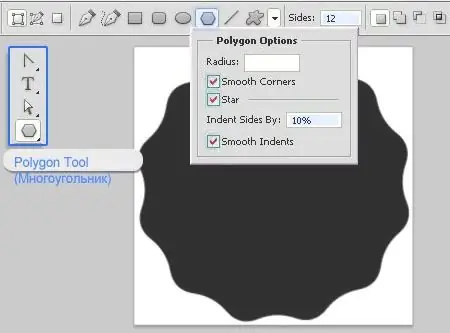
Zəruri
Photoshop
Təlimat
Addım 1
Əvvəlcə bir forma yaratmaq istədiyinizi seçin. Təsviri ağ-qara şəklə çevirin. Əlavə işlər qara və ağ versiyası ilə aparılacaq.
Addım 2
Şəkli açın. "Filtre -> Bulanıklaşma -> Ağıllı Bulanıklaşma" menyusuna gedin (Filtr -> Bulanıklaşma -> Ağıllı Bulanıklaşma). "Yalnız kənarları" rejimini seçin. Sonra rəngləri tərs çevirin. "Redaktə -> Düzeltmə -> Ters rənglər" (Düzenle -> düzəliş -> ixtirovat rəng). Və ya Ctrl + I düymələrini basın.
Addım 3
Yeni bir sənəd yaradın: "Fayl -> Yeni" (fayl -> yeni). Rəsmi oraya aparın. Rəsmin təsvir olunduğu qatı seçin. Bunu etmək üçün təbəqələr palitrasına keçin. Fon qatının görünürlüğünü söndürün, yəni əksinə olan gözə vurun.
Addım 4
Siçanın sağ düyməsini basaraq seçilmiş təbəqəni vurun və "Qarışdırma Seçimləri" (Qarışdırma Seçimləri) seçin. Əsas paneldə, Qarışıq Seçimində, ağ rəngli sürgüyü sürükləyin ki, bütün ağlar görüntüdən yoxa çıxsın. Tamam düyməsini vurun.
Addım 5
Başqalarının üstündə oturacaq şəkildə yeni bir təbəqə yaradın. "Katmanlar -> yeni qat" a keçin (qat -> yeni qat). Ctrl + E düymələrini basın və ya menyudan "Layers -> Link Layers" seçin. Bu hərəkət tamamilə ağ rəngin yerini dəyişdirəcəkdir. Bundan sonra formanı seçməlisiniz. Ctrl düyməsini basın və eyni zamanda birinci təbəqənin pəncərəsindəki siçan ilə vurun.
Addım 6
Dikdörtgen Seçim alətini seçin. Sənəd pəncərəsini sağ vurun və menyudan İş Yolu seçin. "Yol" sekmesine gedin. Rəsminiz orada göstərilməlidir. İndi bu yolu bir forma kimi saxlamalısınız, "Düzəliş -> Bir forma təyin et" (Düzəliş -> Xüsusi Formu Tərif et).
Addım 7
Yeni bir forma istifadə etmək üçün yeni bir sənəd açın. Formalar siyahısından özünüzü seçin və çəkin.






